Çözünürlük
Taradığınız resimdeki verileri parlaklık ve renkle ilgili bilgileri taşıyan birçok nokta oluşturur. Bu noktaların yoğunluğuna "çözünürlük" denir; çözünürlük resminizin ayrıntı düzeyini belirler. Çözünürlük birimi nokta/inçtir (dpi). Dpi, bir inçte (2,5 cm) bulunan nokta sayısıdır.
Çözünürlük (değer) ne kadar yüksekse, resminizdeki ayrıntıda o kadar çok olur; çözünürlük (değer) ne kadar düşükse, resminizdeki ayrıntıda o kadar az olur.
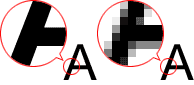
Çözünürlüğü Ayarlama
Çözünürlüğü aşağıdaki ekranlarda ayarlayabilirsiniz.
IJ Scan Utility:
 (Bilgisayardan Tarama) sekmesinde Çözünürlük (Resolution) veya Ayarlar iletişim kutusunun
(Bilgisayardan Tarama) sekmesinde Çözünürlük (Resolution) veya Ayarlar iletişim kutusunun  (Tarayıcı Düğmelerini Kullanarak Tarama) sekmesinde Çözünürlük (Resolution)
(Tarayıcı Düğmelerini Kullanarak Tarama) sekmesinde Çözünürlük (Resolution)
ScanGear (Tarayıcı Sürücüsü):
Gelişmiş Modu (Advanced Mode) sekmesindeki Çıkış Ayarları (Output Settings) seçeneğinde Çıkış Çözünürlüğü (Output Resolution) seçeneği
Uygun Çözünürlük Ayarları
Çözünürlüğü taranan resmin kullanımına göre ayarlayın.
| Öğe Türü | Kullanım | Renkli Modu | Uygun Çözünürlük |
|---|---|---|---|
| Renkli fotoğraf | Kopyalama (Yazdırma) |
Renkli | 300 dpi |
| Kartpostal oluşturma | Renkli | 300 dpi | |
| Bilgisayara kaydetme | Renkli | 300 dpi | |
| Web sitesinde kullanma veya e-postaya ekleme | Renkli | 150 dpi | |
| Siyah beyaz fotoğraf | Bilgisayara kaydetme | Gri tonlamalı | 300 dpi |
| Web sitesinde kullanma veya e-postaya ekleme | Gri tonlamalı | 150 dpi | |
| Metin belgesi (belge veya dergi) | Kopyalama | Renkli, Gri tonlamalı veya Siyah Beyaz | 300 dpi |
| E-postaya iliştirme | Renkli, Gri tonlamalı veya Siyah Beyaz | 150 dpi | |
| OCR kullanarak metin tarama | Renk veya Gri tonlama | 300 dpi |
 Önemli
Önemli
- Çözünürlüğü iki katına çıkarırsanız, taranan resmin veri boyutu dört kat artar. Dosya çok büyük olursa işlem hızı önemli ölçüde yavaşlar ve bu durumda bellek yetersizliği gibi zorluklarla karşılaşırsınız. Minimum gerekli çözünürlüğü taranan resmin kullanımına göre ayarlayın.
 Not
Not
- Taranan resmi büyüterek yazdırdığınızda, yukarıda önerilenden daha yüksek bir çözünürlük ayarlayarak tarayın.

